DIAGNOSTIKA NACS-TGB. Uživatelský manuál
|
|
|
- Dana Burešová
- před 6 lety
- Počet zobrazení:
Transkript
1 DIAGNOSTIKA NACS-TGB Uživatelský manuál
2 Obsah 1. Příslušenství 1 2. Diagnostický přístroj NACS-TGB 2 3. Schéma připojení 3 4. Požadavky na PC 4 5. Nastavení PC 4 6. Ovladač vysokorychlostního USB kabelu - instalace 6 7. Ovladač vysokorychlostního USB kabelu - řešení problémů 8 8. Ovladač vysokorychlostního USB kabelu odebrání Instalace softwaru Odebrání softwaru Program pro správu zakázek Registrace programu Manuál KEIHIN (pro samotný diagnostický přístroj) Manuál pro PC 32
3 Příslušenství Diagnostický přístroj NACS-TGB Diagnostický přístroj NACS-TGB 2G paměťová SD karta Kufřík Diagnostický přístroj Upínací popruh Instalační CD Propojovací kabel Vysokorychlostní USB kabel Vstupní port pro vysokorychlostní USB kabel Diagnostický port 6pinový diagnostický kabel TGB 3pinový diagnostický kabel TGB Paměťová SD karta Napájecí konektor Napájení Napájecí napětí: max. 11 ~ 15V SS Napájecí proud: min. 800 ma
4 Schéma zapojení Požadavky na PC Připojte diagnostický přístroj NACS-TGB podle obrázku. Připojení přes PC PC vysokorychlostní USB kabel diagnostický přístroj NACS-TGB propojovací kabel 3pinový / 6pinový diagnostický kabel TGB vozidlo Lze připojit diagnostický kabel od jiného vozidla Operační systém Procesor Operační paměť Volné místo HDD Monitor Windows 2000, XP, Vista (32 bitů), Windows 7 (32 bitů) 1.6 GHz nebo vyšší Win2000/XP: 512 MB, Win 7/Vista: 2GB více než 1 GB (na disku C) rozlišení 1024 x 768 px Diagnostický přístroj NACS-TGB připojte k PC vysokorychlostním USB kabelem. Poznámky Používáte-li systém Windows Vista nebo Windows 7, je třeba nejdříve vypnout nástroj Řízení uživateských účtů - User Account Control (UAC) viz následující kapitola. Nastavení PC Při použití operačního systému Windows 7 proveďte prosím následující nastavení PC. Připojení samotného diagnostického přístroje Diagnostický přístroj NACS-TGB propojovací kabel 3pinový / 6pinový diagnostický kabel TGB vozidlo Lze připojit diagnostický kabel od jiného vozidla Před instalací softwaru je nejprve nutné vypnout nástroj Řízení uživatelských účtů - User Account Control (UAC). To je možné dvěma způsoby: Start Menu Ovládací panely Uživatelské účty a zabezpečení rodiny Uživatelský účet Start Menu Ovládací panely do vyhledávacího pole zadejte: UAC
5 Klikněte na Change User Account Control Settings Restartujte počítač Ovladač vysokorychlostního USB kabelu - instalace Pomocí posuvníku nastavte úroveň zabezpečení Never notify me again. Při tomto nastavení je funkce Řízení uživatelských účtů vypnuta. Ovladač je kompatibilní s operačními systémy Windows 7, Vista, XP a 2000 Zapněte počítač Vložte instalační CD. Objeví se průvodce instalací. Vyberte USB Hi- Speed Driver a klikněte na Instalovat Klikněte na Ano a potvrďte OK Pokud se neobjeví okno průvodce instalací, klikněte na NACS-TGB_Setup_menu.exe na instalačním CD.
6 Ovladač se začne automaticky instalovat. Jakmile instalační okno DOS zmizí, znamená to, že instalace je dokončena. Klikněte na Ports (COM a LPT). Pokud nyní připojíte a pak odpojíte vysokorychlostní USB kabel, bude se podle toho ve Správci zařízení zobrazovat položka USB Serial Port. Poznámka: Aby mohl počítač najít zařízení, je třeba připojit diagnostický přístroj k počítači) Chcete-li ověřit úplnost instalace, klikněte pravým tlačítkem na Můj počítač a Vlastnosti. Ovladač USB kabelu - řešení problémů PC s Bluetooth Pokud je v dosahu počítače zařízení bluetooth, které využívá jeden z portů COM a LPT, a číslo bluetooth COM portu je menší než číslo COM USB Serial portu, pak: Na obrázku je číslo COM (COM6) Bluetooth menší, než číslo COM (COM7) Prolific USB- to-serial COM Port (číslo COM portu). Klikněte na Hardware Správce zařízení Zvolte Prolific USB-to-Serial COM Port (COM7) a klikněte na Vlastnosti.
7 Zvolte Nastavení portu, a klikněte na Pokročilé nastavení. Pokud po instalaci nelze používat ovladač vysokorychlostního USB kabelu: Pokud jste provedli vechny výe uvedené kroky instalace ovladaèe, a vysokorychlostní USB kabel stále nefunguje, klikněte na Tento počítač na ploše zvolte Vlastnosti Správce zařízení. Kliknìte na znaménko + u Porty (COM a LPT), a nechte si zobrazit všechny položky. Pokud se u portu zobrazí znaménko!, znamená to, že tento ovladač nepracuje správně. Odpojte kabel a ovladaè odeberte (pøi odebírání ovladaèe postupujte podle následujících kroků). Pak restartujte počítač a opakujte instalaci ovladače. Ovladač USB kabelu - odebírání V menu najděte, které číslo portu není obsazené. Toto číslo musí být menší než číslo portu bluetooth (COM6), například COM4. Klikněte na OK. Otevřete Správce zařízení, najděte COM port a zvolte Odebrat pro odstranění ovladače. Číslo Prolific USB-to-Seriál COM Portu se změní z COM7 na COM4 - viz. obr.
8 Instalace softwaru Zapněte počítač Vložte instalační CD do mechaniky. Objeví se průvodce instalací. Zvolte Diagnostic Software withadministration Program a klikněte na Instalovat Pro dokončení klikněte na Finish. Instalace je dokončena. Počítač není nutné restartovat. Pokud se okno průvodce instalací neobjeví, klikněte na NACS-TGB_Setup_menu.exe na instalačním CD. Krok 1. Instalace programu se nespouští automaticky. Instalaci spustíte podle tohoto postupu Klikněte na Next MOTOR_Administration Výchozí složka je C:\Program Files\ MOTOR_Diagnosis\ Administration\ MOTOR_Administration Měnit tuto cestu není povoleno. Krok 2. Postupujte podle následujícího postupu, jinak software nebude pracovat správně. Výchozí složka je C:\Program Files\ MOTOR_Diagnosis\ NACS_TGB\Diagnosis\TGB\ NACS_TGB_XXXX (například NACS-TGB_2010) Měnit tuto cestu není povoleno. Klikněte na Next NACS_TGB_XXXX Vyčkejte několik minut. Neklikejte na Cancel, abyste zabránili případné chybné instalaci. Vyčkejte několik minut. Neklikejte na Cancel, abyste zabránili případné chybné instalaci.
9 Instalace softwaru Pro dokončení klikněte na Finish. Instalace je dokončena. Počítač není nutné restartovat. Klikněte na Nabídka Start Všechny programy Ovládací panely Chcete-li spustit program, postupujte podle bodu 11 na straně 16. Vyberte Ovládací panely a klikněte na Přidat nebo odebrat programy V seznamu vyhledejte program NACS_TGB_XXXX a klikněte na Změnit / odebrat
10 Program pro správu zakázek Před odebráním softwaru se objeví okno, ve kterém klikněte na Další Připojte diagnostický přístroj NACS-TGB k počítači i k vozidlu a ujistěte se, že kontrolka napájení na přístroji svítí. Spusťte diagnostický program NACS_TGB_XXXX z umístění Nabídka Start Všechny programy MOTOR_Diagnosis MOTOR_Administration Počkejte na dokončení akce Ovládání programu Výběr jazyka Dále / Enter Odejít Podrobné informace o vašem zařízení Zpět / Back Diagnostika Po odebrání programu zkontrolujte Přidat nebo odebrat programy v Ovládacích panelech. Pokud zde program již nenajdete, byl úspěšně odebrán. Diagnostika Postupujte v krocích podle obrázku
11 Umístění konektoru Umístění konektoru dle obrázku Historie záznamů Historie záznamů Automatické uložení záznamů umožňuje nahrát a kdykoliv vyvolat výsledky diagnostiky vozidla pro vyloučení pochybností nebo případných argumentů zákazníků. Tato ikona umožňuje naučit se pracovat s programem bez připojení k vozidlu. Registrace softwaru Ikona pro znovuaktivování licence diagnostického programu například při výměně počítače nebo notebooku za nový. Ikona pro přístup k dokumentům (včetně Seznamu funkcí a Uživatelské příručky) Příklad: Pro výběr uživatelského manuálu vyberte User Manual a potvrďte šipkou Přizpůsobení titulní strany formuláře Tato funkce umožňuje přizpůsobit titulní stranu formuláře při tisku zprávy o provedeném testu, například vložit kontakty vaší firmy.
12 Registrace programu Připojte diagnostický přístroj NACS-TGB k počítači i k vozidlu a ujistěte se, že kontrolka napájení na přístroji svítí. Krok 1: Vyplňte 16 alfanumerických znaků registračního klíče do registračního okna a klikněte na OK. Registrace při prvním použití diagnostického programu na vašem počítači. Spusťte program NACS_TGB_XXXX z umístění Nabídka Start Všechny programy MOTOR_Diagnosis MOTOR_Administration. Vyberte Potvrďte Krok 2. Dokončení registrace Na obrazovce se zobrazí váš aktivační kód a další informace. Vyplňte všech 28 alfanumerických znaků aktivačního kódu zpět do registračního okna programu NACS-TGB a klikněte na Next. Poznámka: Všechna písmena aktivačního kódu musí být velká, psaná verzálkami. V okně se automaticky objeví registrační klíč se 16 alfanumerickými znaky. Registrační klíč si poznamenejte. Klikněte na ikonu Objeví se www stránka registračního centra. Poznámka: Všechna písmena registračního klíče musí být psaná jako velká - verzálkami.
13 Pokud jste aktivační kód zadali správně, zobrazí se verze softwaru a datum jeho aktualizace. Můžete začít používat diagnostické funkce. Znovuaktivování licence diagnostického softwaru, například po změně PC nebo notebooku Spusťte pq_administration: Nabídka Start Všechny programy MOTOR_Diagnosis MOTOR_Administration. Zvolte a klikněte na. Při spuštění se zobrazí okno Renewal Key. Do okna vepište číslo Zobrazí se nový registrační klíč (16 alfanumerických znaků). Dále postupujte podle pokynů v kapitole Registrace programu na straně 19. Zobrazí se menu vozidla. Pokud jste aktivační kód zadali správně, zobrazí se verze softwaru a datum jeho aktualizace. Klikněte na Exit. Klikněte na tlačítko Info vpravo nahoře pro zobrazení detailů vašeho diagnostického přístroje. Kliknutím na Zavřít se vrátíte do menu vozidla. Zobrazí se zpráva, že registrace je dokončena. Můžete začít používat diagnostické funkce. Klikněte na OK.
14 Vyberte Diagnostika a klikněte na Manuál KEIHIN (pro samotný diagnostický přístroj) Diagnostický přístroj NACS-TGB propojovací kabel 3pinový / 6pinový diagnostický kabel TGB vozidlo Lze připojit diagnostický kabel od jiného vozidla. Zobrazí se menu vozidla. Zapojte správně všechny konektory. Po zapnutí klíčku zapalování začíná systém pracovat. Objeví se úvodní obrazovka. Při výměně počítače nebo notebooku: Po instalaci programu NACS-TGB je třeba připojit diagnostický přístroj k počítači i vozidlu a ještě jednou zadat aktivační kód. (Program NACS-TGB v původním počítači již nebude možné aktivovat) Stiskněte klávesu ENTER. Systém automaticky identifikuje vozidlo a model, a zobrazí informace na obrazovce, viz obrázek.
15 Stisknutím klávesy ENTER se zobrazí více informací o vozidle. Stisknutím tlačítek se zobrazí všechny dostupné informace. Diagnostický přístroj NACS-TGB propojovací kabel 3pinový / 6pinový diagnostický kabel TGB vozidlo Stisknutím klávesy ENTER se dostanete do nabídky funkcí. Stisknutím tlačítek si vybíráte jednotlivé funkce. Přesuňte kurzor na Diagnostic Trouble Code a stiskněte ENTER. Přesuňte kurzor na Vehicle Info a stiskněte ENTER. Zobrazí se obsah. Zobrazí se obsah a historie kódů závad. V okně naleznete dvě položky, Current a History. Položka Current zobrazuje kódy aktuálních závad, položka History uchovává kódy závad, které se na stroji vyskytly v minulosti. Přesuňte kurzor na Current a stiskněte ENTER.
16 Stisknutím tlačítek kódy aktuálních závad. lze prohlížet Stiskněte klávesu ESC pro návrat do předchozí obrazovky. Přesuňte kurzor na History a stiskněte ENTER. Stiskněte klávesu ESC pro návrat do předchozí obrazovky. Přesuňte kurzor na History a stiskněte ENTER. Stiskněte klávesu ESC pro návrat do předchozí obrazovky. Na obrazovce jsou dvě nové položky Freeze Data a Erase DTC. Freeze Data jsou data zaznamenaná v okamžiku, kdy se objevilo první chybové hlášení. Tato motorová dynamická data jsou uložena do paměti pro další analýzu. Funkce Erase DTC vymaže všechny kódy závad, uložené pod položkami Current a History. Stisknutím tlačítek historii kódů závad. lze prohlížet
17 Tyto údaje se zobrazí při vstupu do Freeze Data. Stisknutím tlačítek lze data prohlížet. Poznámka: Ne všechny řídící jednotky tuto funkci podporují. V hlavním menu přesuňte kurzor na Live data a stiskněte ENTER pro zobrazení obsahu. Stisknutím tlačítek lze prohlížet Live data. Vymazání všech kódů závad: přesuňte kurzor na Erase DTC a stiskněte ENTER. Tímto krokem se vymažou všechny kódy závad! Pokud se objeví tato obrazovka, jsou všechny kódy závad vymazány. Stiskněte klávesu ESC pro návrat do hlavního menu.
18 Manuál pro PC Přesuňte kurzor na Special Function a stiskněte ENTER pro zobrazení obsahu. Připojte diagnostický přístroj NACS-TGB. Lze připojit diagnostický kabel od jiného vozidla. Po vstupu do položky Special Function se zobrazí nabídka CO Adjustment (Nastavování CO). Před nastavováním hodnoty CO nastartujte motor, zahřejte jej a nechte jej běžet ve volnoběžných otáčkách. Začátek diagnostiky Stiskněte tlačítko, zvolte NACS_TGB_2010 V1.3, pak klikněte na tlačítko vlevo dole. Tím se spustí diagnostika. V obrazovce CO Adjustment nastavujte hodnotu CO tisknutím tlačítek nahoru / dolů. Po nastavení CO stiskněte ENTER pro uložení nastavení a opuštění obrazovky. Rozsah nastavení: %. Systém automaticky identifikuje vozidlo. Na obrazovce se zobrazí položka TGB. Vyberte tuto položku a klikněte na pro další krok.
19 Zobrazí se informace o vozidle. Klikněte na tlačítko pro pokračování. Na pravé straně najdete několik zelených tlačítek. Tlačítkem zobrazíte všechny informace o vozidle. Zobrazí se okno pro zadání SPZ. Zadejte registrační značku. Kliknutím na závad. zobrazíte kódy Historie stroje: viz Function Manual. Na následující stránce se zobrazí informace o řídící jednotce a konektoru. Po přečtení klikněte na pro pokračování. Pokud je před kódem závady ikona Paper mark, lze po kliknutí na zvolený kód závady a prohlížet Freeze data.
20 Stránka Freeze data. Freeze Data jsou data zaznamenaná v okamžiku, kdy se objevilo první chybové hlášení. Tato motorová dynamická data jsou uložena pro další analýzu. Chcete-li vyhledat manuály Chybových kódů závad, zvolte jeden kód závady (např. P0230). Objeví se tlačítko a kliknutím na něj se otevře požadovaná stránka manuálu. Klikněte na kódů závad. pro návrat na stránku Chcete-li vymazat kódy závad, klikněte na tlačítko Poznámka: Kliknutím na tlačítko Vymazat se vymažou všechny aktuální ( Current ), v paměti uložené ( History ), i dosud nevyřešené ( Pending ) kódy závad! Vyberte jakékoli modré tlačítko nahoře na liště pro zobrazení informací, které potřebujete. Toto je stránka s informacemi o kódech závad a jejich opravách. Červeně označené tlačítko slouží pro tisk kódů závad z této stránky. Toto je stránka s umístěným jednotlivých komponentů vstřikování na vozidle.
21 Toto je stránka se schématem postupu opravy. Kliknutím na tlačítko zobrazíte často používané údaje Live Data. Toto je stránka s informacemi pro měření a testování jednotlivých komponentů. Pokud potřebujete podrobnější a konkrétnější údaje, klikněte na tlačítko Toto je stránka se uspořádáním jednotlivých pinů konektoru řídící jednotky. Vyberte jednu položku z Live Data Menu. Zobrazí se seznam aktuálních údajů ve sloupci Live Data Menu. (Pokud nevyberete žádnou položku ze Select Live Data, zobrazí se všechny informace). Klikněte na tlačítko pro zobrazení dat ve formátu pro tisk. Poznámka: Klikněte na tlačítko pro návrat na stránku čtení kódů závad.
22 Toto je stránka živých dat ve formátu pro tisk. Klikněte na červeně označené tlačítko vpravo pro přechod na další stránku. Poznámka: pro návrat do seznamu živých dat ( Live data list ) stiskněte Kliknutím na tlačítko spustíte test. Vyberte zvolenou položku a klikněte na pro pokračování.. Kliknutím na se vrátíte na první stránku programu. Klikněte na tlačítko pro grafické zobrazení aktuálních dat. (V tomto grafickém režimu můžete vybrat pouze 4 datové položky). Toto je stránka pro spuštění testu. Klikněte na nebo pro spuštění / zastavení testu (Při testu musí být zapnuté zapalování, ale motor nesmí běžet). Live data v grafické podobě. Pro změnu dat, která chcete při testu zobrazit, klikněte na tlačítko
23 Klikněte na pro zobrazení stránky s Live data a vyberte položku, kterou potřebujete. Zaznamenané údaje lze vyhledávat podle SPZ. Pokud jste SPZ nezadali, lze údaje vyhledat i podle datumu. Kliknutím na tlačítko se vrátíte zpět na stránku pro spuštění testu. Tlačítko vyhrazené pro speciální funkce podle typu řídící jednotky. Po vstupu do vyvolaných dat se objeví stejná obrazovka se stejným diagnostickým programem jako předtím. Údaje se dají vyvolat stejným způsobem jako při diagnostice. Historie Po dokončení diagnostiky stroje systém automaticky uloží výsledky diagnózy do paměti. Pro vyvolání uložených dat klikněte na tlačítko
2.1.2 V následujícím dialogovém okně zvolte Instalovat ze seznamu či daného umístění. stiskněte tlačítko Další
 Autodiagnostika ROBEKO Diagnostický kabel VAG1 VAGR1 Instalace pro operační systémy Windows 1. Úvod : Před použitím kabelu je nutné nejprve nainstalovat příslušné ovladače v operačním systému Vašeho počítače.
Autodiagnostika ROBEKO Diagnostický kabel VAG1 VAGR1 Instalace pro operační systémy Windows 1. Úvod : Před použitím kabelu je nutné nejprve nainstalovat příslušné ovladače v operačním systému Vašeho počítače.
P D S - 5 P. Psychologický diagnostický systém. Instalační manuál. Popis instalace a odinstalace programu Popis instalace USB driverů
 P D S - 5 P Psychologický diagnostický systém Instalační manuál Popis instalace a odinstalace programu Popis instalace USB driverů GETA Centrum s.r.o. 04 / 2012 GETA Centrum s.r.o. Nad Spádem 9/206, 147
P D S - 5 P Psychologický diagnostický systém Instalační manuál Popis instalace a odinstalace programu Popis instalace USB driverů GETA Centrum s.r.o. 04 / 2012 GETA Centrum s.r.o. Nad Spádem 9/206, 147
Instalační manuál pixel-fox
 Instalační manuál pixel-fox Verze 01/2011 V5 (CZ) - Subject to change without notice! Systémové požadavky: Aktuální minimální systémové požadavky pro používání software pixel-fox na vašem PC jsou: - IBM
Instalační manuál pixel-fox Verze 01/2011 V5 (CZ) - Subject to change without notice! Systémové požadavky: Aktuální minimální systémové požadavky pro používání software pixel-fox na vašem PC jsou: - IBM
Ladibug Software pro vizuální prezentaci Visual Presenter Návod k použití
 Ladibug Software pro vizuální prezentaci Visual Presenter Návod k použití Obsah 1. Úvod... 2 2. Systémové požadavky... 2 3. Instalace Ladibug... 3 4. Připojení... 6 5. Začínáme používat Ladibug... 7 6.
Ladibug Software pro vizuální prezentaci Visual Presenter Návod k použití Obsah 1. Úvod... 2 2. Systémové požadavky... 2 3. Instalace Ladibug... 3 4. Připojení... 6 5. Začínáme používat Ladibug... 7 6.
Instalační a uživatelská příručka
 Instalační a uživatelská příručka 1304 Aplikace MESIresults je určena pro použití s automatickým zařízením měření indexu kotníkových tlaků (ABPI MD). Při použití USB kabelu může být zařízení ABPI MD připojeno
Instalační a uživatelská příručka 1304 Aplikace MESIresults je určena pro použití s automatickým zařízením měření indexu kotníkových tlaků (ABPI MD). Při použití USB kabelu může být zařízení ABPI MD připojeno
Návod pro uživatele DS150E. Dangerfield May 2009 V3.0 Delphi PSS
 Návod pro uživatele DS150E 1 OBSAH Hlavní součásti...3 Zápis do elektronické řídicí jednotky (OBD)...86 Pokyny k instalaci......5 Skenování... 89 Konfigurace technologie Bluetooth...26 Diagnostický program...39
Návod pro uživatele DS150E 1 OBSAH Hlavní součásti...3 Zápis do elektronické řídicí jednotky (OBD)...86 Pokyny k instalaci......5 Skenování... 89 Konfigurace technologie Bluetooth...26 Diagnostický program...39
DSM-320 bezdrátový přehrávač médií. Ethernetový kabel (CAT 5 UTP/nepřekřížený) Dálkový ovladač s bateriemi
 Toto zařízení pracuje s následujícími operačními systémy: Windows XP, 2000, Me a 98SE Než začnete DSM-320 Bezdrátový přehrávač médií Budete potřebovat následující vybavení: Počítač s procesorem min. 500
Toto zařízení pracuje s následujícími operačními systémy: Windows XP, 2000, Me a 98SE Než začnete DSM-320 Bezdrátový přehrávač médií Budete potřebovat následující vybavení: Počítač s procesorem min. 500
Gluco Diary Elektronický diář měření krevní glukózy
 Gluco Diary Elektronický diář měření krevní glukózy (Uživatelská příručka) Obsah 1. Představení programu Gluco Diary a. Uživatelská příručka b. Zákaznický servis 2. Součásti programu Gluco Diary 3. Požadavky
Gluco Diary Elektronický diář měření krevní glukózy (Uživatelská příručka) Obsah 1. Představení programu Gluco Diary a. Uživatelská příručka b. Zákaznický servis 2. Součásti programu Gluco Diary 3. Požadavky
Stručný Průvodce (Čeština)
 Stručný Průvodce (Čeština) Obsah balení 1. Skener 2. USB kabel 3. Síťový adaptér 4. Stručný průvodce 5. Instalační CD-ROM Popis skeneru 1. USB Port: skener se připojuje pomocí přiloženého USB kabelu k
Stručný Průvodce (Čeština) Obsah balení 1. Skener 2. USB kabel 3. Síťový adaptér 4. Stručný průvodce 5. Instalační CD-ROM Popis skeneru 1. USB Port: skener se připojuje pomocí přiloženého USB kabelu k
Instalační manuál pixel-fox
 Instalační manuál pixel-fox Verze 11/2011 V6 (CZ) - Subject to change without notice! Systémové požadavky: Aktuální minimální systémové požadavky pro používání software pixel-fox na vašem PC jsou: - IBM
Instalační manuál pixel-fox Verze 11/2011 V6 (CZ) - Subject to change without notice! Systémové požadavky: Aktuální minimální systémové požadavky pro používání software pixel-fox na vašem PC jsou: - IBM
Stručný Průvodce (Čeština)
 Stručný Průvodce (Čeština) Obsah balení 1. Skener 2. USB kabel 3. Stručný průvodce 4. Instalační CD-ROM Instalace a nastavení skeneru Krok 1. Připojení skeneru k počítači Zkontrolujte zda je skener VYPNUTÝ.
Stručný Průvodce (Čeština) Obsah balení 1. Skener 2. USB kabel 3. Stručný průvodce 4. Instalační CD-ROM Instalace a nastavení skeneru Krok 1. Připojení skeneru k počítači Zkontrolujte zda je skener VYPNUTÝ.
Kapitola 1: Úvod. 1.1 Obsah balení. 1.2 Požadavky na systém. Česky
 Kapitola 1: Úvod 1.1 Obsah balení Po obdržení televizního adaptéru TVGo A03 zkontrolujte, zda balení USB TV Super Mini obsahuje následující položky. Adaptér TVGo A03 Disk CD s ovladači Dálkový ovladač
Kapitola 1: Úvod 1.1 Obsah balení Po obdržení televizního adaptéru TVGo A03 zkontrolujte, zda balení USB TV Super Mini obsahuje následující položky. Adaptér TVGo A03 Disk CD s ovladači Dálkový ovladač
Sentech AL 9000. Instalace a ovládání programu BREATH
 Sentech AL 9000 Instalace a ovládání programu BREATH Program BREATH slouží k ovládání detektoru alkoholu AL 9000 pomocí počítače. Umožňuje provádět měření, zaznamenávat je a exportovat do Excelu. Instalaci
Sentech AL 9000 Instalace a ovládání programu BREATH Program BREATH slouží k ovládání detektoru alkoholu AL 9000 pomocí počítače. Umožňuje provádět měření, zaznamenávat je a exportovat do Excelu. Instalaci
USB Dokovací stanice. Uživatelský manuál
 USB Dokovací stanice Uživatelský manuál Úvod Notebooková univerzální dokovací stanice USB 2.0 Dokovací stanice je unikátní rozšiřovací jednotkou speciálně navrženou k doplnění notebooků nebo stolních počítačů,
USB Dokovací stanice Uživatelský manuál Úvod Notebooková univerzální dokovací stanice USB 2.0 Dokovací stanice je unikátní rozšiřovací jednotkou speciálně navrženou k doplnění notebooků nebo stolních počítačů,
Návod pro aktualizaci software. telefonu ALIGATOR A311
 Návod pro aktualizaci software telefonu ALIGATOR A311 Obsah Návod pro aktualizaci SW telefonu ALIGATOR A311... 1 Než začnete... 2 Stažení a příprava programu pro aktualizaci... 2 Instalace USB ovladačů...
Návod pro aktualizaci software telefonu ALIGATOR A311 Obsah Návod pro aktualizaci SW telefonu ALIGATOR A311... 1 Než začnete... 2 Stažení a příprava programu pro aktualizaci... 2 Instalace USB ovladačů...
Rychlý referenční průvodce
 Rychlý referenční průvodce VT55 & OBDII 1-888-621-TPMS 1-888-621-8767 Sekce A Všeobecný popis Sekce B Spuštění Senzoru / Popis Výsledků Sekce C Použití OBDII Funkce / Update Proces Sekce D Instalace USB
Rychlý referenční průvodce VT55 & OBDII 1-888-621-TPMS 1-888-621-8767 Sekce A Všeobecný popis Sekce B Spuštění Senzoru / Popis Výsledků Sekce C Použití OBDII Funkce / Update Proces Sekce D Instalace USB
Průvodce instalací EDGE modemu ES75 pro W2k a WIN XP
 Průvodce instalací EDGE modemu ES75 pro W2k a WIN XP Připravte si modem ES75 vložte SIM kartu do držáku SIM karty a vložte do čtečky v modemu, připojte anténu (modem není vybaven interní anténou bez připojené
Průvodce instalací EDGE modemu ES75 pro W2k a WIN XP Připravte si modem ES75 vložte SIM kartu do držáku SIM karty a vložte do čtečky v modemu, připojte anténu (modem není vybaven interní anténou bez připojené
Návod na instalaci a použití programu
 Návod na instalaci a použití programu Minimální konfigurace: Pro zajištění funkčnosti a správné činnosti SW E-mentor je potřeba software požívat na PC s následujícími minimálními parametry: procesor Core
Návod na instalaci a použití programu Minimální konfigurace: Pro zajištění funkčnosti a správné činnosti SW E-mentor je potřeba software požívat na PC s následujícími minimálními parametry: procesor Core
www.motordiag.cz OBD II kabel Fast KKL - USB, komp. s VAG-COM instalace ovladače pro Windows
 www.motordiag.cz OBD II kabel Fast KKL - USB, komp. s VAG-COM instalace ovladače pro Windows Úvod: Kabel Fast KKL-USB je osazen převodníkovým čipem FTDI FT232BM. Před použitím kabelu je nutné nejprve nainstalovat
www.motordiag.cz OBD II kabel Fast KKL - USB, komp. s VAG-COM instalace ovladače pro Windows Úvod: Kabel Fast KKL-USB je osazen převodníkovým čipem FTDI FT232BM. Před použitím kabelu je nutné nejprve nainstalovat
DSM-320 bezdrátový přehrávač médií. Dálkový ovladač s bateriemi
 Toto zařízení splňuje podmínky pro zařízení UPnP AV a Intel Network Media. Než začnete DSM-320 Bezdrátový přehrávač médií Budete potřebovat následující vybavení: Počítač s procesorem min. 500 MHz, min.
Toto zařízení splňuje podmínky pro zařízení UPnP AV a Intel Network Media. Než začnete DSM-320 Bezdrátový přehrávač médií Budete potřebovat následující vybavení: Počítač s procesorem min. 500 MHz, min.
STRUČNÝ PRŮVODCE (ČEŠTINA)
 STRUČNÝ PRŮVODCE (ČEŠTINA) INSTALACE A NASTAVENÍ Krok 1. Připojení skeneru k počítači Pomocí kabelu USB připojte skener k počítači 1. Zapojte síťový adaptér do konektoru skeneru. 2. Zapojte druhý konec
STRUČNÝ PRŮVODCE (ČEŠTINA) INSTALACE A NASTAVENÍ Krok 1. Připojení skeneru k počítači Pomocí kabelu USB připojte skener k počítači 1. Zapojte síťový adaptér do konektoru skeneru. 2. Zapojte druhý konec
STRUČNÝ PRŮVODCE (ČEŠTINA) OBSAH BALENI
 STRUČNÝ PRŮVODCE (ČEŠTINA) OBSAH BALENI 1. Skener 2. USB kabel 3. Napájecí kabel 4. Síťový adaptér 5. Uživatelská příručka 6. Instalační CD-ROM 1 INSTALACE A NASTAVENÍ SKENERU Krok 1. Odemknutí skeneru
STRUČNÝ PRŮVODCE (ČEŠTINA) OBSAH BALENI 1. Skener 2. USB kabel 3. Napájecí kabel 4. Síťový adaptér 5. Uživatelská příručka 6. Instalační CD-ROM 1 INSTALACE A NASTAVENÍ SKENERU Krok 1. Odemknutí skeneru
PT Instalace programového vybavení
 PT-2100 Instalace programového vybavení English pro Windows Obecné Specifikace P-touch Editor P-touch Quick Editor Printer Driver Umožňuje vytvářet libovolné štítky pomocí různých vzorů, fontů, šablon
PT-2100 Instalace programového vybavení English pro Windows Obecné Specifikace P-touch Editor P-touch Quick Editor Printer Driver Umožňuje vytvářet libovolné štítky pomocí různých vzorů, fontů, šablon
Uživatelský manuál k CRecorder ver. 3.1.
 Uživatelský manuál k CRecorder ver. 3.1. I. Úvod Funkce CRecorder sbírá reálná data motoru jako regulace předstihu, dávkování paliva, otáčky motoru a spoustu dalších. Navíc také dokáže číst DTC pro vozy
Uživatelský manuál k CRecorder ver. 3.1. I. Úvod Funkce CRecorder sbírá reálná data motoru jako regulace předstihu, dávkování paliva, otáčky motoru a spoustu dalších. Navíc také dokáže číst DTC pro vozy
Česká verze. Úvod. Instalace hardwaru. Instalace ve Windows 2000 a XP. PU007V2 Sweex 1-portová paralelní a 2-portová sériová PCI karta
 PU007V2 Sweex 1-portová paralelní a 2-portová sériová PCI karta Úvod Nevystavujte PU007V2 vysokým teplotám. Neumísťujte zařízení na přímé sluneční světlo ani do blízkosti zdrojů tepla. Nepoužívejte PU007V2
PU007V2 Sweex 1-portová paralelní a 2-portová sériová PCI karta Úvod Nevystavujte PU007V2 vysokým teplotám. Neumísťujte zařízení na přímé sluneční světlo ani do blízkosti zdrojů tepla. Nepoužívejte PU007V2
3G Mobilní internet USB modem AnyDATA ADU-520L
 3G Mobilní internet USB modem AnyDATA ADU-520L (Příručka uživatele) AnyTime AnyPlace AnyWireless Data Solutions 2/21 Specifikace k řadě modemů AnyDATA Copyright 2009 AnyDATA Corporation. Všechna práva
3G Mobilní internet USB modem AnyDATA ADU-520L (Příručka uživatele) AnyTime AnyPlace AnyWireless Data Solutions 2/21 Specifikace k řadě modemů AnyDATA Copyright 2009 AnyDATA Corporation. Všechna práva
Instalace USB ovladačů pro datalogger pod MS Windows 98/ME. Obsah. A. Instalace
 Instalace USB ovladačů pro datalogger pod MS Windows 98/ME Tento dokument popisuje instalaci/odinstalaci USB ovladačů pod MS Windows 98/ME pro komunikaci s dataloggery přes USB rozhraní. Pro správnou funkci
Instalace USB ovladačů pro datalogger pod MS Windows 98/ME Tento dokument popisuje instalaci/odinstalaci USB ovladačů pod MS Windows 98/ME pro komunikaci s dataloggery přes USB rozhraní. Pro správnou funkci
NPS-520 Multifunkční tiskový server
 Multifunkční tiskový server Příručka k rychlé instalaci Verze 1.00 Listopad 2006 Obsah Úvodní informace... 1 1 Hardwarová instalace... 2 1.1 LED kontrolky... 2 2 Utilita ZyXEL... 3 2.1 Instalace (prostředí
Multifunkční tiskový server Příručka k rychlé instalaci Verze 1.00 Listopad 2006 Obsah Úvodní informace... 1 1 Hardwarová instalace... 2 1.1 LED kontrolky... 2 2 Utilita ZyXEL... 3 2.1 Instalace (prostředí
STATISTICA 10 Postup instalace plovoucí síťové verze s odpojováním licencí (BNET)
 STATISTICA 10 Postup instalace plovoucí síťové verze s odpojováním licencí (BNET) 1. Instalace plovoucí síťové verze zahrnuje dvě části: a) instalace serveru a b) lokální instalace na připojených pracovních
STATISTICA 10 Postup instalace plovoucí síťové verze s odpojováním licencí (BNET) 1. Instalace plovoucí síťové verze zahrnuje dvě části: a) instalace serveru a b) lokální instalace na připojených pracovních
NÁVOD NA INSTALACI KARTY PCTV DELUXE
 NÁVOD NA INSTALACI KARTY PCTV DELUXE INSTALACE PCTV DELUXE Tato část popisuje, jak nainstalovat PCTV Deluxe po hardwarové i softwarové stránce. Během instalace bude vytvořena programová skupina PCTV Deluxe
NÁVOD NA INSTALACI KARTY PCTV DELUXE INSTALACE PCTV DELUXE Tato část popisuje, jak nainstalovat PCTV Deluxe po hardwarové i softwarové stránce. Během instalace bude vytvořena programová skupina PCTV Deluxe
Návod k aktualizaci firmwaru pro Web Server OZW672... a OZW772...
 Návod k aktualizaci firmwaru pro Web Server OZW672... a OZW772... Informace Připojení Dostupnost Uživatelské rozhraní 1 Rozdíl mezi aktualizací aplikačních souborů přístrojů a aktualizací firmwaru Aktualizace
Návod k aktualizaci firmwaru pro Web Server OZW672... a OZW772... Informace Připojení Dostupnost Uživatelské rozhraní 1 Rozdíl mezi aktualizací aplikačních souborů přístrojů a aktualizací firmwaru Aktualizace
STRUč Ná Př íruč KA pro Windows Vista
 STRUč Ná Př íruč KA pro Windows Vista OBSAH Kapitola 1: SYSTéMOVé POžADAVKY...1 Kapitola 2: INSTALACE SOFTWARU TISKáRNY V SYSTéMU WINDOWS...2 Instalace softwaru pro lokální tisk... 2 Instalace softwaru
STRUč Ná Př íruč KA pro Windows Vista OBSAH Kapitola 1: SYSTéMOVé POžADAVKY...1 Kapitola 2: INSTALACE SOFTWARU TISKáRNY V SYSTéMU WINDOWS...2 Instalace softwaru pro lokální tisk... 2 Instalace softwaru
Konvertibilní Tablet STRUČNÁ PŘÍRUČKA 8085 LKB001X CJB1FH002ASA
 V Konvertibilní Tablet STRUČNÁ PŘÍRUČKA 8085 LKB001X CJB1FH002ASA Obsah 1 Začínáme... 1 1.1 Vzhled... 1 1.2 Nabíjení tabletu a klávesnice... 3 1.3 Vložení karet microsd a SIM... 4 1.4 Připojení k přístupovému
V Konvertibilní Tablet STRUČNÁ PŘÍRUČKA 8085 LKB001X CJB1FH002ASA Obsah 1 Začínáme... 1 1.1 Vzhled... 1 1.2 Nabíjení tabletu a klávesnice... 3 1.3 Vložení karet microsd a SIM... 4 1.4 Připojení k přístupovému
Návod k aktualizaci firmwaru pro Web Server OZW672..., OZW772 a OCI670
 Návod k aktualizaci firmwaru pro Web Server OZW672..., OZW772 a OCI670 Informace Připojení Dostupnost Uživatelské rozhraní 1 Rozdíl mezi aktualizací aplikačních souborů přístrojů a aktualizací firmwaru
Návod k aktualizaci firmwaru pro Web Server OZW672..., OZW772 a OCI670 Informace Připojení Dostupnost Uživatelské rozhraní 1 Rozdíl mezi aktualizací aplikačních souborů přístrojů a aktualizací firmwaru
WELL ASU ADSL USB modem. Uživatelská příručka
 WELL ASU-8000 ADSL USB modem Uživatelská příručka OBSAH 1. ZÁKLADNÍ INFORMACE... 2 1.1 SPECIFIKACE MODEMU... 2 1.2 OBSAH BALENÍ... 2 2. INSTALACE:... 3 2.1 POPIS LED DIOD A KONEKTORŮ... 3 2.2 ZAPOJENÍ
WELL ASU-8000 ADSL USB modem Uživatelská příručka OBSAH 1. ZÁKLADNÍ INFORMACE... 2 1.1 SPECIFIKACE MODEMU... 2 1.2 OBSAH BALENÍ... 2 2. INSTALACE:... 3 2.1 POPIS LED DIOD A KONEKTORŮ... 3 2.2 ZAPOJENÍ
POZOR!!! INSTALACE POD WINDOWS 200 / XP / VISTA PROBÍHÁ VE DVOU ETAPÁCH A JE NUTNÉ DOKON
 Program SK2 Připojení adaptérusk2 k počítači Propojte svůj počítač pomocí přiloženého propojovacího USB kabelu s adaptérem SK2. SK2 v prostředí Windows 2000 - XP - Vista - po propojení počítače s adaptérem
Program SK2 Připojení adaptérusk2 k počítači Propojte svůj počítač pomocí přiloženého propojovacího USB kabelu s adaptérem SK2. SK2 v prostředí Windows 2000 - XP - Vista - po propojení počítače s adaptérem
Záznamník teploty a vlhkosti AX-DT100. Návod k obsluze
 Záznamník teploty a vlhkosti AX-DT100 Návod k obsluze Úvod Záznamník teploty a vlhkosti je opatřen velmi přesným teplotním a vlhkostním čidlem. Hlavními přednostmi záznamníku jsou vysoká přesnost, krátká
Záznamník teploty a vlhkosti AX-DT100 Návod k obsluze Úvod Záznamník teploty a vlhkosti je opatřen velmi přesným teplotním a vlhkostním čidlem. Hlavními přednostmi záznamníku jsou vysoká přesnost, krátká
STRUČNÝ PRŮVODCE (ČEŠTINA) OBSAH BALENÍ
 STRUČNÝ PRŮVODCE (ČEŠTINA) OBSAH BALENÍ 1. Skener 2. USB kabel x 2 3. Síťový adaptér 4. Stručný průvodce 5. Instalační CD-ROM 6. Kalibrační list 7. Čistící hadřík 8. Ochranný modul 1 INSTALACE A NASTAVENÍ
STRUČNÝ PRŮVODCE (ČEŠTINA) OBSAH BALENÍ 1. Skener 2. USB kabel x 2 3. Síťový adaptér 4. Stručný průvodce 5. Instalační CD-ROM 6. Kalibrační list 7. Čistící hadřík 8. Ochranný modul 1 INSTALACE A NASTAVENÍ
ZAČNĚTE ZDE. Bezdrátové USB Kabelové. Chcete tiskárnu připojit k bezdrátové síti? Přejděte do části Instalace a nastavení bezdrátového připojení.
 ZAČNĚTE ZDE Odpovíte-li na některou z otázek ano, přejděte do příslušné části, kde najdete pokyny k instalaci a připojení. Chcete tiskárnu připojit k bezdrátové síti? Přejděte do části Instalace a nastavení
ZAČNĚTE ZDE Odpovíte-li na některou z otázek ano, přejděte do příslušné části, kde najdete pokyny k instalaci a připojení. Chcete tiskárnu připojit k bezdrátové síti? Přejděte do části Instalace a nastavení
Interface LPG / CNG Bluetooth. Instrukce k instalaci a konfiguraci zařízení v1.0 cz. U rozhraní bluetooth není instalace ovladače potřebná.
 Interface LPG / CNG Bluetooth ProjektTECH Instrukce k instalaci a konfiguraci zařízení v1.0 cz U rozhraní bluetooth není instalace ovladače potřebná. (párovací kód: 1234) 1. Požadavky na hardware : - PC
Interface LPG / CNG Bluetooth ProjektTECH Instrukce k instalaci a konfiguraci zařízení v1.0 cz U rozhraní bluetooth není instalace ovladače potřebná. (párovací kód: 1234) 1. Požadavky na hardware : - PC
Návod pro připojení telefonu Sony Ericsson P900 jako modem přes datový kabel a pro Windows 2000/XP
 Návod pro připojení telefonu Sony Ericsson P900 jako modem přes datový kabel a pro Windows 2000/XP Nepřipojujte telefon k počítači, budete k tomu vyzváni později 1. Instalace softwaru Do počítače vložte
Návod pro připojení telefonu Sony Ericsson P900 jako modem přes datový kabel a pro Windows 2000/XP Nepřipojujte telefon k počítači, budete k tomu vyzváni později 1. Instalace softwaru Do počítače vložte
Doporučené nastavení prohlížeče MS Internet Explorer 7 a vyšší pro Max Homebanking PS s využitím čipové karty
 Doporučené nastavení prohlížeče MS Internet Explorer 7 a vyšší pro Max Homebanking PS s využitím čipové karty Obsah 1. Instalace SecureStore... 2 2. Nastavení Internet Exploreru... 3 3. První přihlášení...
Doporučené nastavení prohlížeče MS Internet Explorer 7 a vyšší pro Max Homebanking PS s využitím čipové karty Obsah 1. Instalace SecureStore... 2 2. Nastavení Internet Exploreru... 3 3. První přihlášení...
Česká verze. Úvod. Instalace hardwaru. PU011 Sweex PCI Express karta, 1x paralelní port
 PU011 Sweex PCI Express karta, 1x paralelní port Úvod Nevystavujte PU011 vysokým teplotám. Neumísťujte ji na přímé sluneční světlo ani do blízkosti zdrojů tepla. Nepoužívejte PU011 ve velmi prašném nebo
PU011 Sweex PCI Express karta, 1x paralelní port Úvod Nevystavujte PU011 vysokým teplotám. Neumísťujte ji na přímé sluneční světlo ani do blízkosti zdrojů tepla. Nepoužívejte PU011 ve velmi prašném nebo
Instalace USB ovladačů pro datalogger pod MS Windows 2000/XP. Obsah. A. Instalace
 Instalace USB ovladačů pro datalogger pod MS Windows 2000/XP Tento dokument popisuje instalaci/odinstalaci USB ovladačů pod MS Windows 2000/XP pro komunikaci s dataloggery přes USB rozhraní. Pro správnou
Instalace USB ovladačů pro datalogger pod MS Windows 2000/XP Tento dokument popisuje instalaci/odinstalaci USB ovladačů pod MS Windows 2000/XP pro komunikaci s dataloggery přes USB rozhraní. Pro správnou
Děkujeme Vám za zakoupení HSPA USB modemu Huawei E1750. Pomocí něj se můžete připojit k vysokorychlostnímu internetu.
 Děkujeme Vám za zakoupení HSPA USB modemu Huawei E1750. Pomocí něj se můžete připojit k vysokorychlostnímu internetu. Poznámka: Tento manuál popisuje vzhled USB modemu a postup přípravy modemu, instalace
Děkujeme Vám za zakoupení HSPA USB modemu Huawei E1750. Pomocí něj se můžete připojit k vysokorychlostnímu internetu. Poznámka: Tento manuál popisuje vzhled USB modemu a postup přípravy modemu, instalace
Začínáme. 1 Nabijte přístroj připojením do síťové zásuvky. Pro nabíjení a přenos dat můžete připojit Kindle pomocí USB kabelu do Vašeho počítače
 quick start guide Začínáme 1 Nabijte přístroj připojením do síťové zásuvky. Pro nabíjení a přenos dat můžete připojit Kindle pomocí USB kabelu do Vašeho počítače USB/ NAPÁJECÍ PORT VYPÍNAČ INDIKÁTOR NABÍJENÍ
quick start guide Začínáme 1 Nabijte přístroj připojením do síťové zásuvky. Pro nabíjení a přenos dat můžete připojit Kindle pomocí USB kabelu do Vašeho počítače USB/ NAPÁJECÍ PORT VYPÍNAČ INDIKÁTOR NABÍJENÍ
českém Úvod Obsah balení Technické údaje PU052 Sweex 2 Port USB 2.0 & 2 Port FireWire PC Card
 PU052 Sweex 2 Port USB 2.0 & 2 Port FireWire PC Card Úvod Především bychom vám chtěli poděkovat za zakoupení výrobku Sweex 2 Port USB 2.0 & 2 Port FireWire PC Card. Tato karta umožní jednoduchým způsobem
PU052 Sweex 2 Port USB 2.0 & 2 Port FireWire PC Card Úvod Především bychom vám chtěli poděkovat za zakoupení výrobku Sweex 2 Port USB 2.0 & 2 Port FireWire PC Card. Tato karta umožní jednoduchým způsobem
4x standardní vstupy
 Uvedení do provozu Toto DVR je speciálně vyrobeno pro USB rozhraní, USB3104 převádí videosignál pomocí USB do počítače. Má vkusný černý design a malou velikost, umožňuje jednoduché připojení k počítači.
Uvedení do provozu Toto DVR je speciálně vyrobeno pro USB rozhraní, USB3104 převádí videosignál pomocí USB do počítače. Má vkusný černý design a malou velikost, umožňuje jednoduché připojení k počítači.
českém Úvod Hardware Instalace ve Windows 98SE PU007 Sweex 1 Port Parallel & 2 Port Serial PCI Card
 PU007 Sweex 1 Port Parallel & 2 Port Serial PCI Card Úvod Především bychom vám chtěli poděkovat za zakoupení výrobku Sweex 1 Port Parallel & 2 Port Serial PCI Card. Tento výrobek vám umožní jednoduše přidat
PU007 Sweex 1 Port Parallel & 2 Port Serial PCI Card Úvod Především bychom vám chtěli poděkovat za zakoupení výrobku Sweex 1 Port Parallel & 2 Port Serial PCI Card. Tento výrobek vám umožní jednoduše přidat
Externí harddisk. Uživatelská příručka SPD5121 SPD5125 SPD5130
 Externí harddisk CZ Uživatelská příručka SPD5121 SPD5125 SPD5130 Obsah 3 Obsah balení 4 Připojení externího harddisku k vašemu systému 5 Bezpečné odpojení a vypnutí harddisku pomocí tlačítka bezpečného
Externí harddisk CZ Uživatelská příručka SPD5121 SPD5125 SPD5130 Obsah 3 Obsah balení 4 Připojení externího harddisku k vašemu systému 5 Bezpečné odpojení a vypnutí harddisku pomocí tlačítka bezpečného
panelu na tlačítko Start ->Programy -> VideoCAM Look>Uninstall VideoCAM Look a potom instalaci
 Důležité upozornění: Nejdříve nainstalujte ovladač a potom k portu USB připojte zařízení VideoCAM Look. Přečtěte si toto důležité upozornění před instalací 1. Instalace softwaru VideoCAM Look A. Vložte
Důležité upozornění: Nejdříve nainstalujte ovladač a potom k portu USB připojte zařízení VideoCAM Look. Přečtěte si toto důležité upozornění před instalací 1. Instalace softwaru VideoCAM Look A. Vložte
Uživatelský manuál A4000BDL
 Uživatelský manuál Aplikace : Jednoduchý program umožňující přenos souboru s pochůzkou k měření z programu DDS 2000 do přístroje řady Adash 4100/4200 Jednoduchý program umožňující přenos naměřených dat
Uživatelský manuál Aplikace : Jednoduchý program umožňující přenos souboru s pochůzkou k měření z programu DDS 2000 do přístroje řady Adash 4100/4200 Jednoduchý program umožňující přenos naměřených dat
Pro zákazníky používající systém Windows pro sít ové připojení
 Pro zákazníky používající systém Windows pro sít ové připojení Pokud používáte odlišný operační systém nebo architekturu serveru a klienta, připojení nemusí pracovat správně pokud použijete postupy popsané
Pro zákazníky používající systém Windows pro sít ové připojení Pokud používáte odlišný operační systém nebo architekturu serveru a klienta, připojení nemusí pracovat správně pokud použijete postupy popsané
Návod k instalaci ovladače převodníku USB - serial
 Návod k instalaci ovladače převodníku USB - serial verze návodu 1.0 verze HW 3.2 verze FW 3.6 Obsah 1. Instalace ovladače převodníku USB - serial... 3 1.1. Instalace Windows 98... 3 1.2. Instalace Windows
Návod k instalaci ovladače převodníku USB - serial verze návodu 1.0 verze HW 3.2 verze FW 3.6 Obsah 1. Instalace ovladače převodníku USB - serial... 3 1.1. Instalace Windows 98... 3 1.2. Instalace Windows
Požadavky pro konfiguraci internetového připojení
 Požadavky pro konfiguraci internetového připojení Abyste mohli připojit přístupový bod k AP Manageru, musí být v položce TCP/IP vašeho počítače nastaveny následující parametry : Statická IP adresa: 192.168.1.x
Požadavky pro konfiguraci internetového připojení Abyste mohli připojit přístupový bod k AP Manageru, musí být v položce TCP/IP vašeho počítače nastaveny následující parametry : Statická IP adresa: 192.168.1.x
Aktualizace nebo obnovení systému RIKOMAGIC MK802 IV
 Aktualizace nebo obnovení systému RIKOMAGIC MK802 IV Tento postup použijte pokud se chystáte aktualizovat firmware nebo má zařízení některé z následujících příznaků: Po restartu se na obrazovce nic nezobrazuje
Aktualizace nebo obnovení systému RIKOMAGIC MK802 IV Tento postup použijte pokud se chystáte aktualizovat firmware nebo má zařízení některé z následujících příznaků: Po restartu se na obrazovce nic nezobrazuje
Velký křízovkářský slovník 4.0 (VKS) Instalace programu
 Velký křízovkářský slovník 4.0 (VKS) Instalace programu Obsah Technické podmínky pro provoz programu minimální konfigurace... 2 Základní informace... 2 Hlavní nabídka instalačního programu... 2 Instalace
Velký křízovkářský slovník 4.0 (VKS) Instalace programu Obsah Technické podmínky pro provoz programu minimální konfigurace... 2 Základní informace... 2 Hlavní nabídka instalačního programu... 2 Instalace
.NET Framework verze 3.5... 4 Program pro připojení ke vzdálené ploše (RDC) verze 7.1... 5
 Obsah Přístup k serveru ČMIS Kancelář Online... 2 Úvod... 2 Uživatelé s operačním systémem Windows XP musí nainstalovat:... 2 Uživatelé s operačním systémem Windows Vista musí nainstalovat:... 4.NET Framework
Obsah Přístup k serveru ČMIS Kancelář Online... 2 Úvod... 2 Uživatelé s operačním systémem Windows XP musí nainstalovat:... 2 Uživatelé s operačním systémem Windows Vista musí nainstalovat:... 4.NET Framework
1. Úvod. 2. CryptoPlus jak začít. 2.1 HW a SW předpoklady. 2.2 Licenční ujednání a omezení. 2.3 Jazyková podpora. Požadavky na HW.
 CryptoPlus KB verze 2.1.2 UŽIVATELSKÁ PŘÍRUČKA říjen 2013 Obsah Obsah 2 1. Úvod 3 2. CryptoPlus jak začít... 3 2.1 HW a SW předpoklady... 3 2.2 Licenční ujednání a omezení... 3 2.3 Jazyková podpora...
CryptoPlus KB verze 2.1.2 UŽIVATELSKÁ PŘÍRUČKA říjen 2013 Obsah Obsah 2 1. Úvod 3 2. CryptoPlus jak začít... 3 2.1 HW a SW předpoklady... 3 2.2 Licenční ujednání a omezení... 3 2.3 Jazyková podpora...
příklad. 2. Informace o technické podpoře jsou na poslední straně.
 Poznámka 1. Model produktu zobrazený v této příručce je Archer C7 a slouží jako příklad. 2. Informace o technické podpoře jsou na poslední straně. Připojení hardwaru Vypněte váš modem (jestliže má záložní
Poznámka 1. Model produktu zobrazený v této příručce je Archer C7 a slouží jako příklad. 2. Informace o technické podpoře jsou na poslední straně. Připojení hardwaru Vypněte váš modem (jestliže má záložní
PENTAX O-FC1. Obrazovka s menu. Spuštění záznamu na dálku. Z menu vyberte funkci
 PENTAX O-FC1 Obrazovka s menu Z menu vyberte funkci Uživatelská příručka V této příručce je vysvětleno jak používat funkce dálkového ovládání s fotoaparáty, které jsou kompatibilní s touto paměťovou kartou.
PENTAX O-FC1 Obrazovka s menu Z menu vyberte funkci Uživatelská příručka V této příručce je vysvětleno jak používat funkce dálkového ovládání s fotoaparáty, které jsou kompatibilní s touto paměťovou kartou.
PU054 Sweex 2 Port USB 2.0 & 2 Port FireWire PC Card. Na kartě Sweex 2 Port USB 2.0 & 2 Port FireWire PC Card naleznete následující připojení:
 PU054 Sweex 2 Port USB 2.0 & 2 Port FireWire PC Card Úvod Především bychom vám chtěli poděkovat za zakoupení výrobku Sweex 2 Port USB 2.0 & 2 Port FireWire PC Card. Tato karta umožní jednoduchým způsobem
PU054 Sweex 2 Port USB 2.0 & 2 Port FireWire PC Card Úvod Především bychom vám chtěli poděkovat za zakoupení výrobku Sweex 2 Port USB 2.0 & 2 Port FireWire PC Card. Tato karta umožní jednoduchým způsobem
Téma 1 - řešení s obrázky
 Téma 1 - řešení s obrázky 1. Instalace Windows Server 2008 R2 1.1. Spusťte Správce serveru ( Start -> Nástroje pro správu -> Správce serveru) 1.2. Rozbalte možnost Role a dále pak Hyper-V -> Správce technologie
Téma 1 - řešení s obrázky 1. Instalace Windows Server 2008 R2 1.1. Spusťte Správce serveru ( Start -> Nástroje pro správu -> Správce serveru) 1.2. Rozbalte možnost Role a dále pak Hyper-V -> Správce technologie
TOUCHSCAN. Varování: Nepřipojujte nebo neodpojujte jakýkoliv testovací přístroj při zapnutém zapalování automobilu nebo při běžícím motoru.
 TOUCHSCAN Firma TorriaCars s.r.o Vám děkuje za zakoupení programu Touchscan a věříme, že budete s jeho používáním spokojeni. Program Touchscan je produktem americké firmy OCTech LLC a ve spolupráci s touto
TOUCHSCAN Firma TorriaCars s.r.o Vám děkuje za zakoupení programu Touchscan a věříme, že budete s jeho používáním spokojeni. Program Touchscan je produktem americké firmy OCTech LLC a ve spolupráci s touto
eliška 3.04 Průvodce instalací (verze pro Windows 7) w w w. n e s s. c o m
 eliška 3.04 Průvodce instalací (verze pro Windows 7) Příprava Při instalaci elišky doporučujeme nemít spuštěné žádné další programy. Pro instalaci elišky je třeba mít administrátorská práva na daném počítači.
eliška 3.04 Průvodce instalací (verze pro Windows 7) Příprava Při instalaci elišky doporučujeme nemít spuštěné žádné další programy. Pro instalaci elišky je třeba mít administrátorská práva na daném počítači.
Motorola Phone Tools. Začínáme
 Motorola Phone Tools Začínáme Obsah Minimální požadavky... 2 Před instalací aplikace Motorola Phone Tools... 3 Instalace aplikace Motorola Phone Tools... 4 Instalace a konfigurace mobilního zařízení...
Motorola Phone Tools Začínáme Obsah Minimální požadavky... 2 Před instalací aplikace Motorola Phone Tools... 3 Instalace aplikace Motorola Phone Tools... 4 Instalace a konfigurace mobilního zařízení...
Instalační průvodce pro EasyGate UMTS Data
 Instalační průvodce pro EasyGate UMTS Data Tento instalační průvodce slouží pro rychlé nainstalování ovladačů pro EasyGate UMTS Data a zprovoznění internetového připojení pomocí HSDPA/GPRS. Vložené screenshoty
Instalační průvodce pro EasyGate UMTS Data Tento instalační průvodce slouží pro rychlé nainstalování ovladačů pro EasyGate UMTS Data a zprovoznění internetového připojení pomocí HSDPA/GPRS. Vložené screenshoty
NASTAVENÍ PROGRAMU EVIDENCE AUTOBAZARU PRO OS VISTA, WIN7 a WIN8 LOKÁLNÍ INSTALACE (PRO 1 POČÍTAČ)
 NASTAVENÍ PROGRAMU EVIDENCE AUTOBAZARU PRO OS VISTA, WIN7 a WIN8 LOKÁLNÍ INSTALACE (PRO 1 POČÍTAČ) Pro správný provoz programu na OS MS VISTA a WIN7 je po nainstalování programu nutno provést, případně
NASTAVENÍ PROGRAMU EVIDENCE AUTOBAZARU PRO OS VISTA, WIN7 a WIN8 LOKÁLNÍ INSTALACE (PRO 1 POČÍTAČ) Pro správný provoz programu na OS MS VISTA a WIN7 je po nainstalování programu nutno provést, případně
CMS. Centrální monitorovací systém. Manuál
 Centrální Monitorovací Systém manuál CMS Centrální monitorovací systém Manuál VARIANT plus, spol. s.r.o., U Obůrky 5, 674 01 TŘEBÍČ, tel.: 565 659 600 technická linka 565 659 630 (pracovní doba 8.00 16:30)
Centrální Monitorovací Systém manuál CMS Centrální monitorovací systém Manuál VARIANT plus, spol. s.r.o., U Obůrky 5, 674 01 TŘEBÍČ, tel.: 565 659 600 technická linka 565 659 630 (pracovní doba 8.00 16:30)
A4300BDL. Ref: JC
 # Uživatelský manuál A4300BDL Aplikace :! Jednoduchý program umožňující přenos souboru s pochůzkou k měření z programu DDS 2000 do přístroje řady Adash 4300! Jednoduchý program umožňující přenos naměřených
# Uživatelský manuál A4300BDL Aplikace :! Jednoduchý program umožňující přenos souboru s pochůzkou k měření z programu DDS 2000 do přístroje řady Adash 4300! Jednoduchý program umožňující přenos naměřených
Automatický přenos dat z terminálů BM-Finger
 Automatický přenos dat z terminálů BM-Finger Tento program při normálním používání docházky nepotřebujete. V docházce se v menu Firma / Terminály BM-Finger nastavuje automatické stahování dat v položce
Automatický přenos dat z terminálů BM-Finger Tento program při normálním používání docházky nepotřebujete. V docházce se v menu Firma / Terminály BM-Finger nastavuje automatické stahování dat v položce
Uživatelská příručka
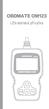 Uživatelská příručka OBSAH 1. POUŽITÍ SKENERU... 3 1.1 Popis přístroje... 3 1.2 Specifikace... 4 1.3 Obsah balení... 4 1.4 Jazyk... 4 1.5 Kontrast... 5 1.6 Jednotky měření... 5 2. DIAGNOSTIKY OBD-II...
Uživatelská příručka OBSAH 1. POUŽITÍ SKENERU... 3 1.1 Popis přístroje... 3 1.2 Specifikace... 4 1.3 Obsah balení... 4 1.4 Jazyk... 4 1.5 Kontrast... 5 1.6 Jednotky měření... 5 2. DIAGNOSTIKY OBD-II...
ZAŘÍZENÍ PRO ČTENÍ KARET TRUST 630 USB 2.0. Návod k prvnímu použití zařízení
 Návod k prvnímu použití zařízení ZAŘÍZENÍ PRO ČTENÍ KARET TRUST 630 USB 2.0 Kapitola 1. Úvod (1) 2. Instalace a aktivace (3) Odebrání starých ovladačů (3.1) Instalace v systémech Windows 98 SE / Windows
Návod k prvnímu použití zařízení ZAŘÍZENÍ PRO ČTENÍ KARET TRUST 630 USB 2.0 Kapitola 1. Úvod (1) 2. Instalace a aktivace (3) Odebrání starých ovladačů (3.1) Instalace v systémech Windows 98 SE / Windows
Návod na nastavení připojení k drátové síti na kolejích Jana Opletala pro operační systém MS Windows 10
 Návod na nastavení připojení k drátové síti na kolejích Jana Opletala pro operační systém MS Windows 10 1 Úvodem Přístup k internetu prostřednictvím drátového připojení na pokojích kolejí Jana Opletala
Návod na nastavení připojení k drátové síti na kolejích Jana Opletala pro operační systém MS Windows 10 1 Úvodem Přístup k internetu prostřednictvím drátového připojení na pokojích kolejí Jana Opletala
Postup přechodu na podporované prostředí. Přechod aplikace BankKlient na nový operační systém formou reinstalace ze zálohy
 Postup přechodu na podporované prostředí Přechod aplikace BankKlient na nový operační systém formou reinstalace ze zálohy Obsah Zálohování BankKlienta... 3 Přihlášení do BankKlienta... 3 Kontrola verze
Postup přechodu na podporované prostředí Přechod aplikace BankKlient na nový operační systém formou reinstalace ze zálohy Obsah Zálohování BankKlienta... 3 Přihlášení do BankKlienta... 3 Kontrola verze
Návod k instalaci programovací jednotky a programovací aplikace. Popis programování senzorů.
 Návod k instalaci programovací jednotky a programovací aplikace. Popis programování senzorů. Děkujeme, že jste se rozhodli vyzkoušet ALLIGATOR sens.it. Následující stránky vás seznámí s programovacími
Návod k instalaci programovací jednotky a programovací aplikace. Popis programování senzorů. Děkujeme, že jste se rozhodli vyzkoušet ALLIGATOR sens.it. Následující stránky vás seznámí s programovacími
Datacard. Instrukce k aktualizaci firmware tiskáren. Aktualizační aplikace pro operační systémy Windows
 Datacard Instrukce k aktualizaci firmware tiskáren Aktualizační aplikace pro operační systémy Windows Co potřebujete Tiskárna karet je zapnuta a připravena k tisku karet ve stavu Ready, a stavová dioda
Datacard Instrukce k aktualizaci firmware tiskáren Aktualizační aplikace pro operační systémy Windows Co potřebujete Tiskárna karet je zapnuta a připravena k tisku karet ve stavu Ready, a stavová dioda
Obsah: Bezpečnost... 2. Vybavení... 2. Vlastnosti... 3. Popis a funkce... 4. Pracovní postupy. 5.1. Nastavení... 6. 5.2. Záznam teploty...
 Obsah: Bezpečnost... 2 Vybavení... 2 Vlastnosti... 3 Popis a funkce... 4 Pracovní postupy 5.1. Nastavení... 6 5.2. Záznam teploty... 8 5.3. Vymazat paměť... 9 5.4. Stáhnout paměť... 9 5.5. Výměna baterií...
Obsah: Bezpečnost... 2 Vybavení... 2 Vlastnosti... 3 Popis a funkce... 4 Pracovní postupy 5.1. Nastavení... 6 5.2. Záznam teploty... 8 5.3. Vymazat paměť... 9 5.4. Stáhnout paměť... 9 5.5. Výměna baterií...
T-Mobile Internet. Manager. pro Windows NÁVOD PRO UŽIVATELE
 T-Mobile Internet Manager pro Windows NÁVOD PRO UŽIVATELE Obsah 03 Úvod 04 Požadavky na hardware a software 04 Připojení zařízení k počítači 05 Uživatelské rozhraní 05 Výběr sítě 06 Připojení k internetu
T-Mobile Internet Manager pro Windows NÁVOD PRO UŽIVATELE Obsah 03 Úvod 04 Požadavky na hardware a software 04 Připojení zařízení k počítači 05 Uživatelské rozhraní 05 Výběr sítě 06 Připojení k internetu
DWL-G122 bezdrátový USB adaptér. Pokud některá z výše uvedených položek chybí, kontaktujte prodejce.
 Tento výrobek pracuje s následujícími operačními systémy: Windows XP, Windows 2000, Windows Me, Windows 98SE DWL-G122 AirPlus G TM Vysokorychlostní 802.11g USB bezdrátový adaptér Než začnete Musíte mít
Tento výrobek pracuje s následujícími operačními systémy: Windows XP, Windows 2000, Windows Me, Windows 98SE DWL-G122 AirPlus G TM Vysokorychlostní 802.11g USB bezdrátový adaptér Než začnete Musíte mít
českém Úvod Obsah balení Technické údaje PU002 Sweex 2 Port Serial PCI Card
 PU002 Sweex 2 Port Serial PCI Card Úvod Především bychom vám chtěli poděkovat za zakoupení výrobku Sweex 2 Port Serial PCI Card. Tento výrobek vám umožní jednoduše přidat k vašemu počítači dva sériové
PU002 Sweex 2 Port Serial PCI Card Úvod Především bychom vám chtěli poděkovat za zakoupení výrobku Sweex 2 Port Serial PCI Card. Tento výrobek vám umožní jednoduše přidat k vašemu počítači dva sériové
Průvodce pro přenos dat
 Průvodce pro přenos dat (pro tonometr OMRON M6 Comfort IT a OMRON M3 IT) 1)Před prvním použití se musíte nejdříve zaregistrovat. 2)Přejděte na webovou stránku: http://bi-link.omron.com/home/landing 3)Zde
Průvodce pro přenos dat (pro tonometr OMRON M6 Comfort IT a OMRON M3 IT) 1)Před prvním použití se musíte nejdříve zaregistrovat. 2)Přejděte na webovou stránku: http://bi-link.omron.com/home/landing 3)Zde
INSTALAČNÍ POSTUP PRO APLIKACI ELIŠKA 4
 INSTALAČNÍ POSTUP PRO APLIKACI ELIŠKA 4 1. Dříve než spustíte instalaci Vítáme Vás při instalaci nové verze aplikace eliška. Před samotnou instalací, prosím, ověřte, že jsou splněné následující podmínky:
INSTALAČNÍ POSTUP PRO APLIKACI ELIŠKA 4 1. Dříve než spustíte instalaci Vítáme Vás při instalaci nové verze aplikace eliška. Před samotnou instalací, prosím, ověřte, že jsou splněné následující podmínky:
Jak rychle začít se 4-kanálovým NVR-4IPC kitem *H5601?
 Jak rychle začít se 4-kanálovým NVR-4IPC kitem *H5601? Před samotnou instalací NVR záznamového zařízení a IP kamer si, prosím, přečtěte pozorně Instalační a uživatelský manuál pro *H5601. Převážně dbejte
Jak rychle začít se 4-kanálovým NVR-4IPC kitem *H5601? Před samotnou instalací NVR záznamového zařízení a IP kamer si, prosím, přečtěte pozorně Instalační a uživatelský manuál pro *H5601. Převážně dbejte
Instalační příručka pro Windows Vista
 Instalační příručka pro Windows Vista Než je možno tiskárnu použít, musíte připravit hardware a instalovat ovladač. Ve Stručném návodu k obsluze a v této Instalační příručka pro Windows Vista naleznete
Instalační příručka pro Windows Vista Než je možno tiskárnu použít, musíte připravit hardware a instalovat ovladač. Ve Stručném návodu k obsluze a v této Instalační příručka pro Windows Vista naleznete
TOUCHSCAN. Varování: Nepřipojujte nebo neodpojujte jakýkoliv testovací přístroj při zapnutém zapalování automobilu nebo při běžícím motoru.
 TOUCHSCAN Firma TorriaCars s.r.o Vám děkuje za zakoupení programu Touchscan a věříme, že budete s jeho používáním spokojeni. Program Touchscan je produktem americké firmy OCTech LLC a ve spolupráci s touto
TOUCHSCAN Firma TorriaCars s.r.o Vám děkuje za zakoupení programu Touchscan a věříme, že budete s jeho používáním spokojeni. Program Touchscan je produktem americké firmy OCTech LLC a ve spolupráci s touto
DP-G321AirPlus TM G bezdrátový víceportový tiskový server. Napájecí adaptér 5 V ss, 2.5 A
 Toto zařízení lze nakonfigurovat pomocí libovolného aktuálního webového prohlížeče, např. Internet Explorer 6 nebo Netscape Navigator 7.0 Než začnete AirPlus G 802.11g/2.4 GHz bezdrátový víceportový tiskový
Toto zařízení lze nakonfigurovat pomocí libovolného aktuálního webového prohlížeče, např. Internet Explorer 6 nebo Netscape Navigator 7.0 Než začnete AirPlus G 802.11g/2.4 GHz bezdrátový víceportový tiskový
/ NVR-4008 / NVR-4016
 DINOX rekordéry: NVR-4004 NVR-4008 NVR-4016 Rychlá uživatelská příručka Obsah Rychlá uživatelská příručka... 1 Před instalací NVR... 3 Instalace NVR... 3 Instalace pevného disku... 3 Přední panel... 5
DINOX rekordéry: NVR-4004 NVR-4008 NVR-4016 Rychlá uživatelská příručka Obsah Rychlá uživatelská příručka... 1 Před instalací NVR... 3 Instalace NVR... 3 Instalace pevného disku... 3 Přední panel... 5
WinTV-HVR-930C-HD WinTV-HVR-930C WinTV-HVR-900-HD WinTV-HVR-900
 WinTV-HVR-930C-HD WinTV-HVR-930C WinTV-HVR-900-HD WinTV-HVR-900 Stručný průvodce instalací Hauppauge Computer Works, Ltd Bank Chambers 6-10 Borough High Street London SE1 9QQ tel: (+44) 0207 378 1997 fax:
WinTV-HVR-930C-HD WinTV-HVR-930C WinTV-HVR-900-HD WinTV-HVR-900 Stručný průvodce instalací Hauppauge Computer Works, Ltd Bank Chambers 6-10 Borough High Street London SE1 9QQ tel: (+44) 0207 378 1997 fax:
PU001 Sweex 1 Port Parallel PCI Card. Pokud by některá z výše uvedených částí chyběla, obraťte se na svého dodavatele.
 PU001 Sweex 1 Port Parallel PCI Card Úvod Především bychom vám chtěli poděkovat za zakoupení výrobku Sweex 1 Port Parallel PCI Card. Tento výrobek vám umožní jednoduše přidat k vašemu počítači paralelní
PU001 Sweex 1 Port Parallel PCI Card Úvod Především bychom vám chtěli poděkovat za zakoupení výrobku Sweex 1 Port Parallel PCI Card. Tento výrobek vám umožní jednoduše přidat k vašemu počítači paralelní
Průvodce instalací softwaru
 Průvodce instalací softwaru Tato příručka vysvětluje, jak nainstalovat software přes USB nebo síťové připojení. Síťové připojení není k dispozici pro modely SP 200/200S/203S/203SF/204SF. Postup instalace
Průvodce instalací softwaru Tato příručka vysvětluje, jak nainstalovat software přes USB nebo síťové připojení. Síťové připojení není k dispozici pro modely SP 200/200S/203S/203SF/204SF. Postup instalace
NÁVOD K OBSLUZE. Obj. č.: 95 46 26
 NÁVOD K OBSLUZE Obj. č.: 95 46 26 Model Hyper Pen 8000 firmy Aiptek představuje grafický (kreslící) tablet za velice výhodnou cenu pro použití v domácích kancelářích, který znamená kompletní řešení zpracování
NÁVOD K OBSLUZE Obj. č.: 95 46 26 Model Hyper Pen 8000 firmy Aiptek představuje grafický (kreslící) tablet za velice výhodnou cenu pro použití v domácích kancelářích, který znamená kompletní řešení zpracování
HC-CENTER 340. Záznamník teploty
 /. Bezpečnostní informace: HC-CENTER 340 Záznamník teploty Dříve než začnete používat nebo opravovat měřič, prostudujte pečlivě následující informace. Opravy a údržbu nepopsané v tomto návodu smí provádět
/. Bezpečnostní informace: HC-CENTER 340 Záznamník teploty Dříve než začnete používat nebo opravovat měřič, prostudujte pečlivě následující informace. Opravy a údržbu nepopsané v tomto návodu smí provádět
Tlačítko spouště lze použít k záznamu fotografií nebo k zaostření čočky.
 Důležité upozornění: Nejdříve nainstalujte ovladač a potom k portu USB připojte zařízení VideoCAM Messenger. Přečtěte si toto důležité upozornění před instalací 1. Instalace softwaru VideoCAM Messenger
Důležité upozornění: Nejdříve nainstalujte ovladač a potom k portu USB připojte zařízení VideoCAM Messenger. Přečtěte si toto důležité upozornění před instalací 1. Instalace softwaru VideoCAM Messenger
ZMODO NVR KIT. Instalační příručka
 ZMODO NVR KIT Instalační příručka KROK 1 1. Zkontrolujte si obsah balení ZMODO NVR Kitu: NVR server 4 x IP kamera Napájecí adaptéry pro IP kamery LAN kabel CD se softwarem Příručka ( ke stažení na www.umax.cz)
ZMODO NVR KIT Instalační příručka KROK 1 1. Zkontrolujte si obsah balení ZMODO NVR Kitu: NVR server 4 x IP kamera Napájecí adaptéry pro IP kamery LAN kabel CD se softwarem Příručka ( ke stažení na www.umax.cz)
Pro Windows 98. Pro rozhraní USB
 CZ Návod k použití softwaru Pro Windows 98 Pro rozhraní USB Pokyny v návodu předpokládají základní znalost práce s operačním systémem Windows. Pokud Vám práce s operačním systémem činí problémy, přečtěte
CZ Návod k použití softwaru Pro Windows 98 Pro rozhraní USB Pokyny v návodu předpokládají základní znalost práce s operačním systémem Windows. Pokud Vám práce s operačním systémem činí problémy, přečtěte
INSTALACE BlueFRITZ! USB
 INSTALACE BlueFRITZ! USB Zkrácený návod k instalaci BlueFRITZ! USB - 1 - 1 Instalace BlueFRITZ! USB BlueFRITZ! USB může být nainstalován na operační systémy Windows XP / Me / 98 a 2000. 1.1 Propojení BlueFRITZ!
INSTALACE BlueFRITZ! USB Zkrácený návod k instalaci BlueFRITZ! USB - 1 - 1 Instalace BlueFRITZ! USB BlueFRITZ! USB může být nainstalován na operační systémy Windows XP / Me / 98 a 2000. 1.1 Propojení BlueFRITZ!
Externí za ízení. Číslo dokumentu: Tato příručka popisuje použití volitelných externích zařízení. Leden 2007
 Externí za ízení Číslo dokumentu: 430221-221 Leden 2007 Tato příručka popisuje použití volitelných externích zařízení. Obsah 1 Použití za ízení USB Připojení zařízení USB........................... 1 2
Externí za ízení Číslo dokumentu: 430221-221 Leden 2007 Tato příručka popisuje použití volitelných externích zařízení. Obsah 1 Použití za ízení USB Připojení zařízení USB........................... 1 2
Digitální hodiny s Full HD WiFi kamerou a úhlem záběru 140
 Digitální hodiny s Full HD WiFi kamerou a úhlem záběru 140 Návod k obsluze Kontakt na dodavatele: SHX Trading s.r.o. Týmlova 8, Praha 4, 140 00 Tel: 244 472 125, email: info@spyobchod.cz www.spyobchod.cz
Digitální hodiny s Full HD WiFi kamerou a úhlem záběru 140 Návod k obsluze Kontakt na dodavatele: SHX Trading s.r.o. Týmlova 8, Praha 4, 140 00 Tel: 244 472 125, email: info@spyobchod.cz www.spyobchod.cz
Mini PC ITV26. Návod k použití
 Návod k použití Poslední revize: 13. 6. 2013 Obsah Spuštění... 3 Připojení napájení... 3 Připojení příslušenství... 3 Připojení televize... 3 Připojení myši... 4 Způsob použití... 4 Připojení k internetu...
Návod k použití Poslední revize: 13. 6. 2013 Obsah Spuštění... 3 Připojení napájení... 3 Připojení příslušenství... 3 Připojení televize... 3 Připojení myši... 4 Způsob použití... 4 Připojení k internetu...
